Richiesto feedback sugli errori di Instagram: 3 modi per risolverlo
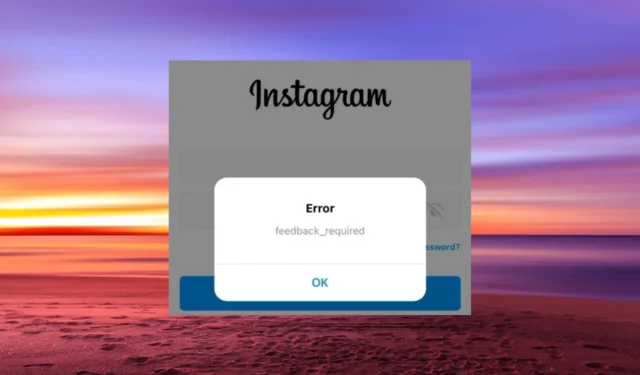
Instagram è senza dubbio una delle piattaforme di social media più utilizzate per interagire con amici, celebrità e fan. Tuttavia, non è immune dal problema occasionale, con alcuni utenti che si lamentano dell’errore richiesto dal feedback di Instagram.
Questo errore di accesso ti impedisce di accedere all’app fino a quando non viene cancellato. Per fortuna, risolverlo non è difficile, come mostreremo nelle sezioni successive di questo articolo.
Perché ricevo l’errore di feedback richiesto su Instagram?
I motivi dell’errore richiesto dal feedback di Instagram durante l’accesso sono all’interno di un cerchio ristretto e non inverosimili. Di seguito sono alcuni di loro:
- Attività utente insolita : se stai eseguendo attività, come condivisione di post, Mi piace e commenti, a una frequenza insolitamente alta, è probabile che venga visualizzato questo errore. I server di Instagram potrebbero contrassegnarti come bot.
- Problemi del server : in alcuni casi, questo problema potrebbe essere dovuto a tempi di inattività del server. Puoi solo aspettare che venga risolto prima di accedere al tuo account.
- Dati dell’app corrotti : se la cache dell’app di Instagram è danneggiata, potrebbe causare questo errore. Un modo rapido per aggirare questo è cancellare i dati dell’app.
- Problemi con l’installazione dell’app – A volte, l’errore di feedback richiesto può essere dovuto a problemi con l’app Instagram. Disinstallare l’app e reinstallarla dopo qualche tempo dovrebbe eliminare l’errore.
Come posso correggere l’errore richiesto per il feedback di Instagram?
Prima di procedere alle soluzioni più complesse in questa sezione, provare i seguenti passaggi per la risoluzione dei problemi:
- Controlla lo stato del server Instagram
- Aspetta, perché potrebbe trattarsi di un divieto temporaneo sul tuo account
- Usa la versione web di Instagram
- Usa un proxy o una VPN. Se ne stai utilizzando uno quando si verifica questo errore, disattivalo temporaneamente.
- Cambia il tipo di rete
Se i problemi persistono, procedere alle soluzioni seguenti:
1. Cancella i dati dell’app
1.1. Su PC
- Premi il Windowstasto + Ie seleziona App nel riquadro a sinistra.
- Scegli App e funzionalità .
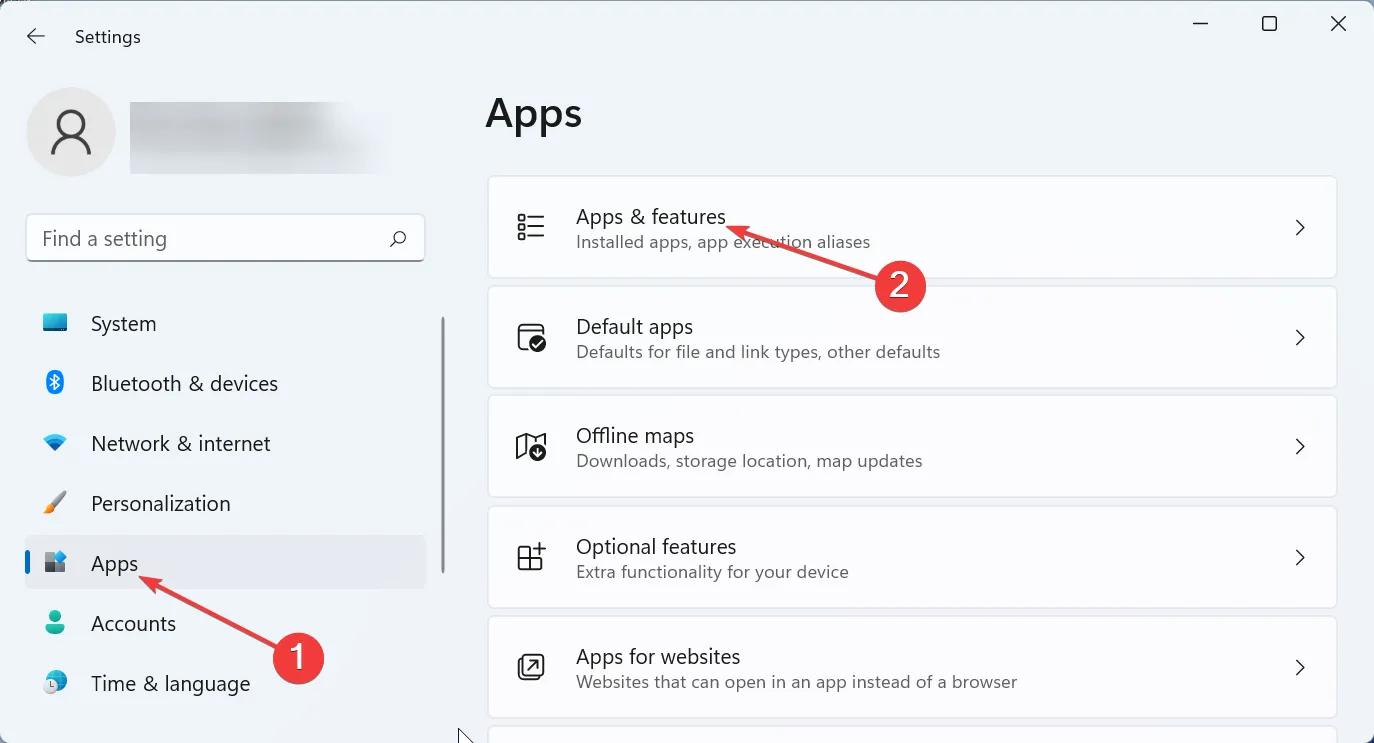
- Ora, fai clic sui tre punti verticali prima di Instagram e seleziona Opzioni avanzate .
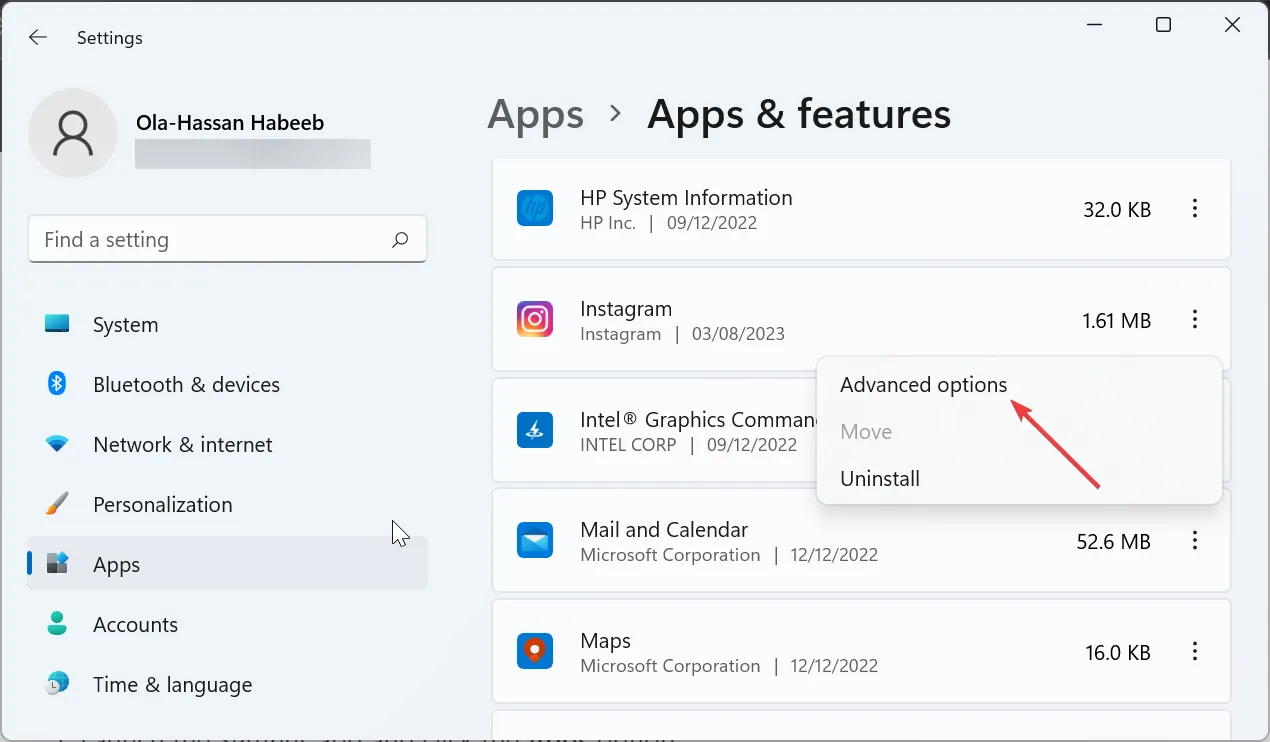
- Infine, fai clic sul pulsante Ripristina e attendi il completamento del processo.
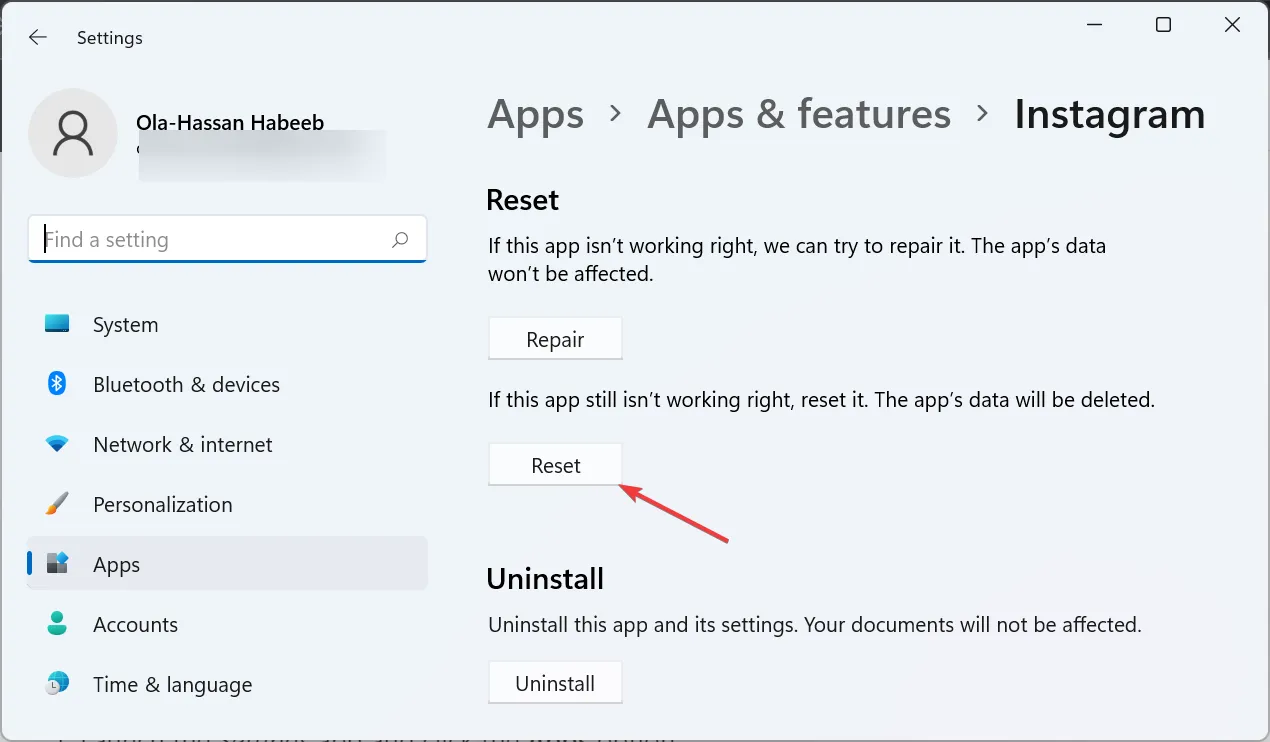
1.2. Su Android
- Avvia l’app Impostazioni e fai clic sull’opzione App .
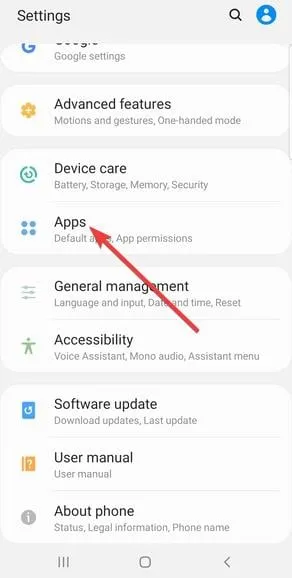
- Seleziona Instagram .
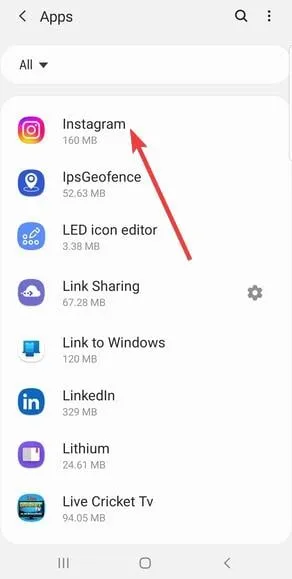
- Ora scegli Archiviazione .
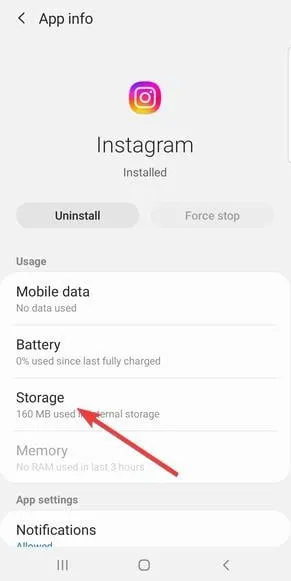
- Infine, fai tap sui pulsanti Cancella dati e Cancella cache .
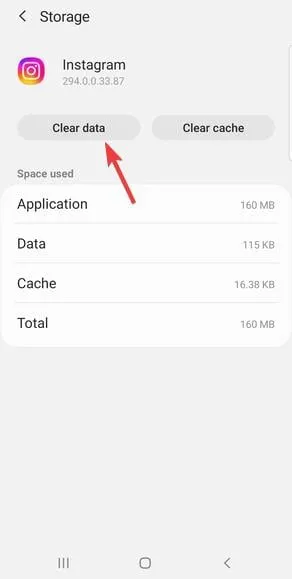
1.3. Su iPhone
- Avvia l’app Impostazioni e seleziona Generale .
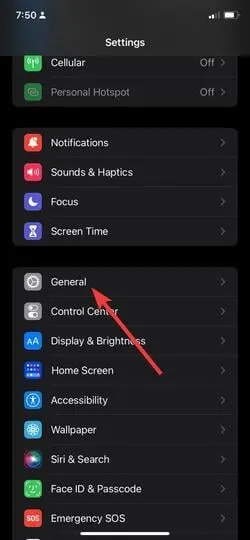
- Scegli Archiviazione iPhone .
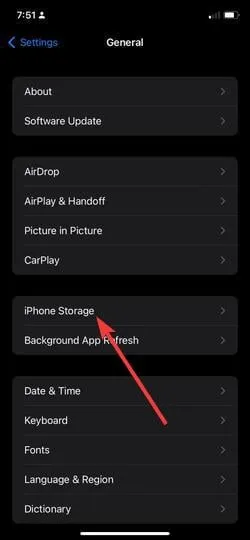
- Ora tocca Instagram .
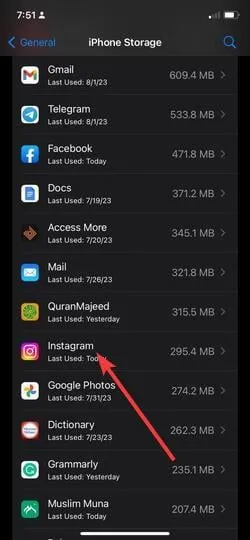
- Infine, tocca l’ opzione Offload App e conferma l’azione per cancellare i dati.
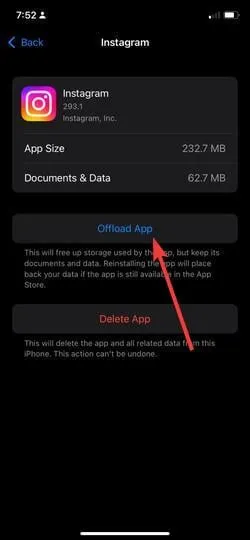
I dati corrotti di Instagram potrebbero essere il motivo per cui ricevi l’errore di feedback richiesto. La cancellazione dei dati, come mostrato sopra, dovrebbe risolvere questo problema senza sforzo.
2. Aggiorna l’app
2.1. Su PC
- Fai clic sull’icona di Microsoft Store sulla barra delle applicazioni.
- Fare clic sull’opzione Libreria nel riquadro a sinistra.
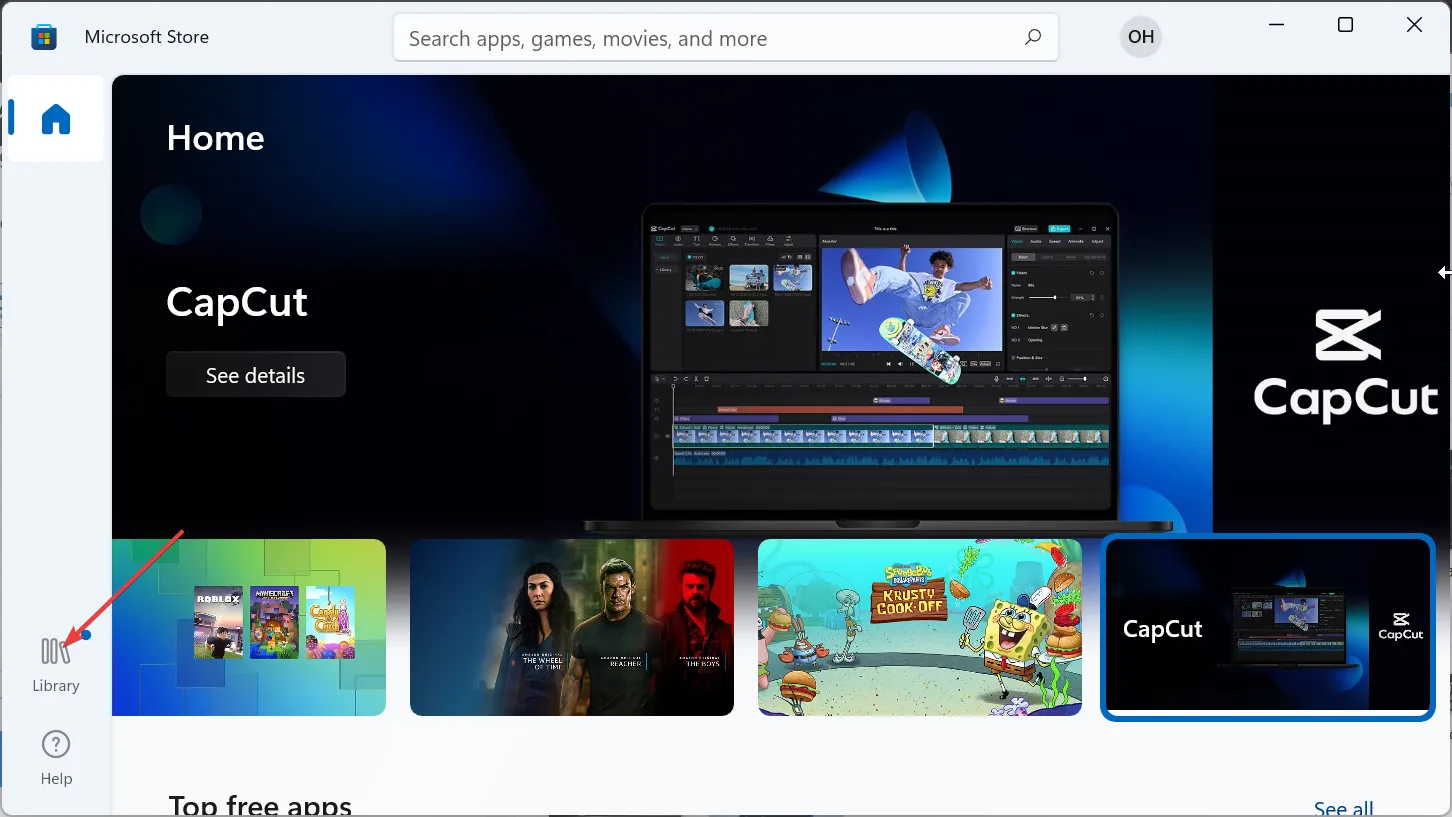
- Ora, fai clic sul pulsante Ottieni aggiornamenti .
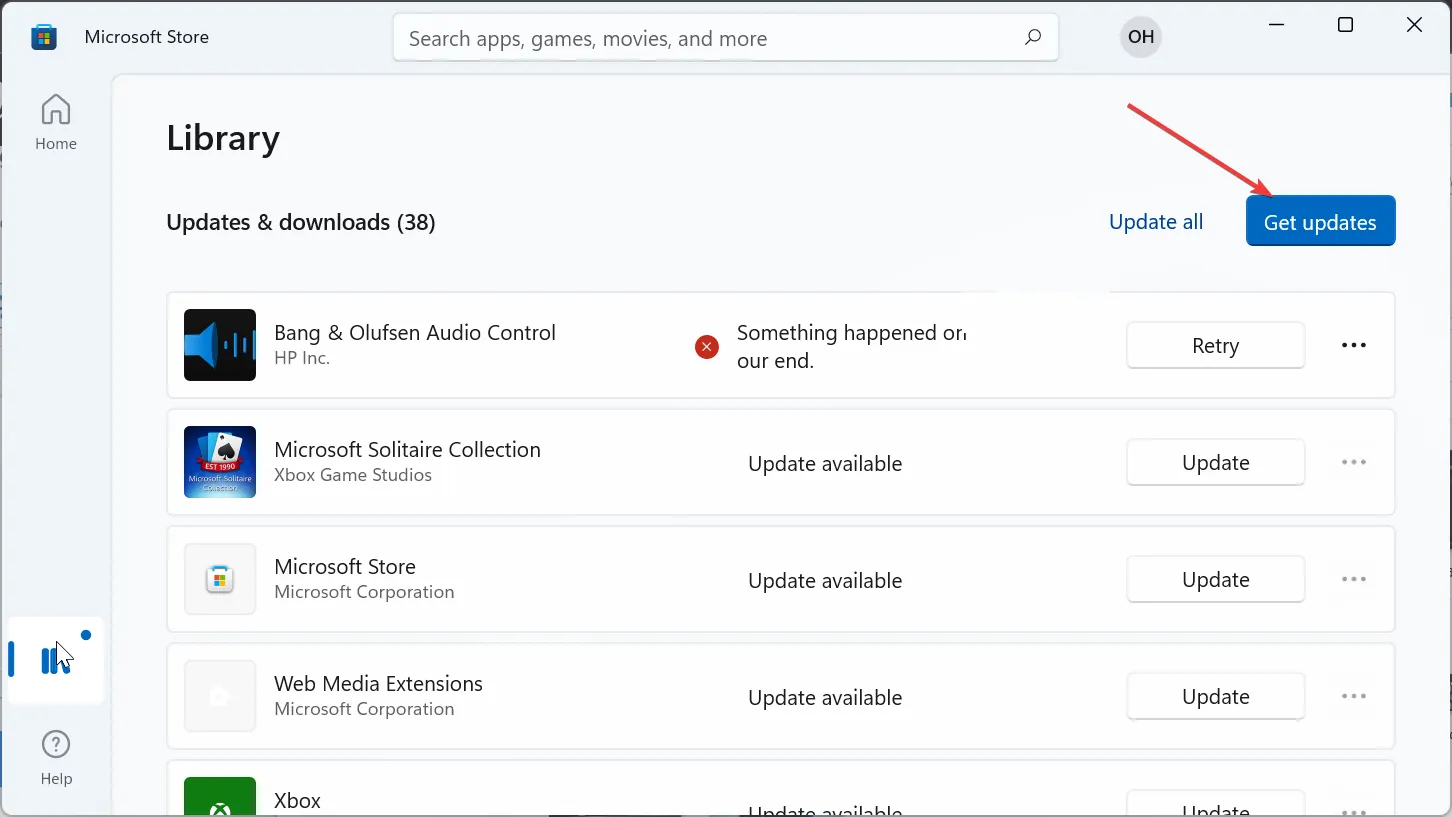
- Infine, fai clic sul pulsante Aggiorna prima di Instagram.
2.2. Su Android e iPhone
Per aggiornare l’app di Instagram su Android e iPhone, devi solo andare rispettivamente su Google Play Store e App Store, cercare Instagram e fare clic sul pulsante Aggiorna.
Questo dovrebbe aiutarti a correggere l’errore richiesto dal feedback di Instagram senza sforzo.
3. Reinstallare Intagram
- Premi il Windowstasto + Ie seleziona App .
- Fai clic su App e funzionalità nel riquadro a destra.
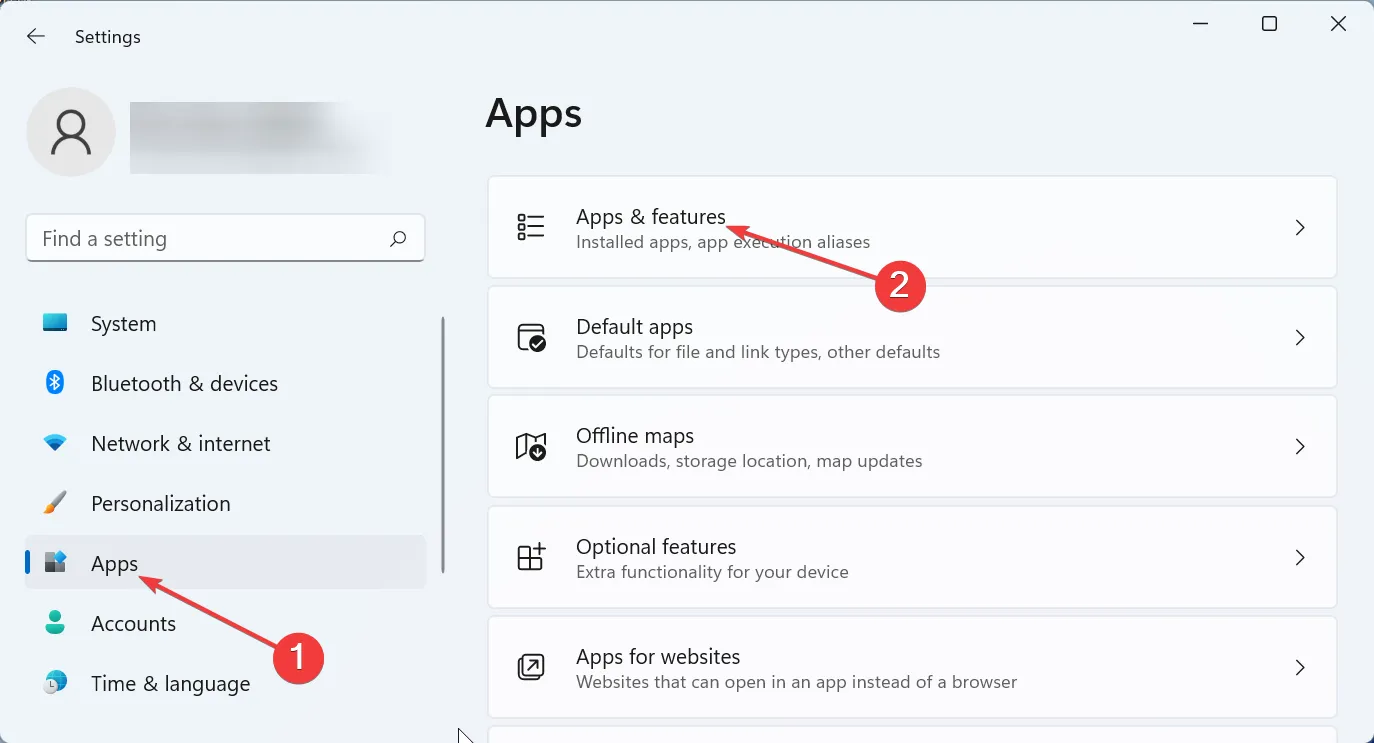
- Ora, fai clic sui tre punti verticali prima di Instagram .
- Scegli Disinstalla e segui le istruzioni sullo schermo per completare la rimozione.
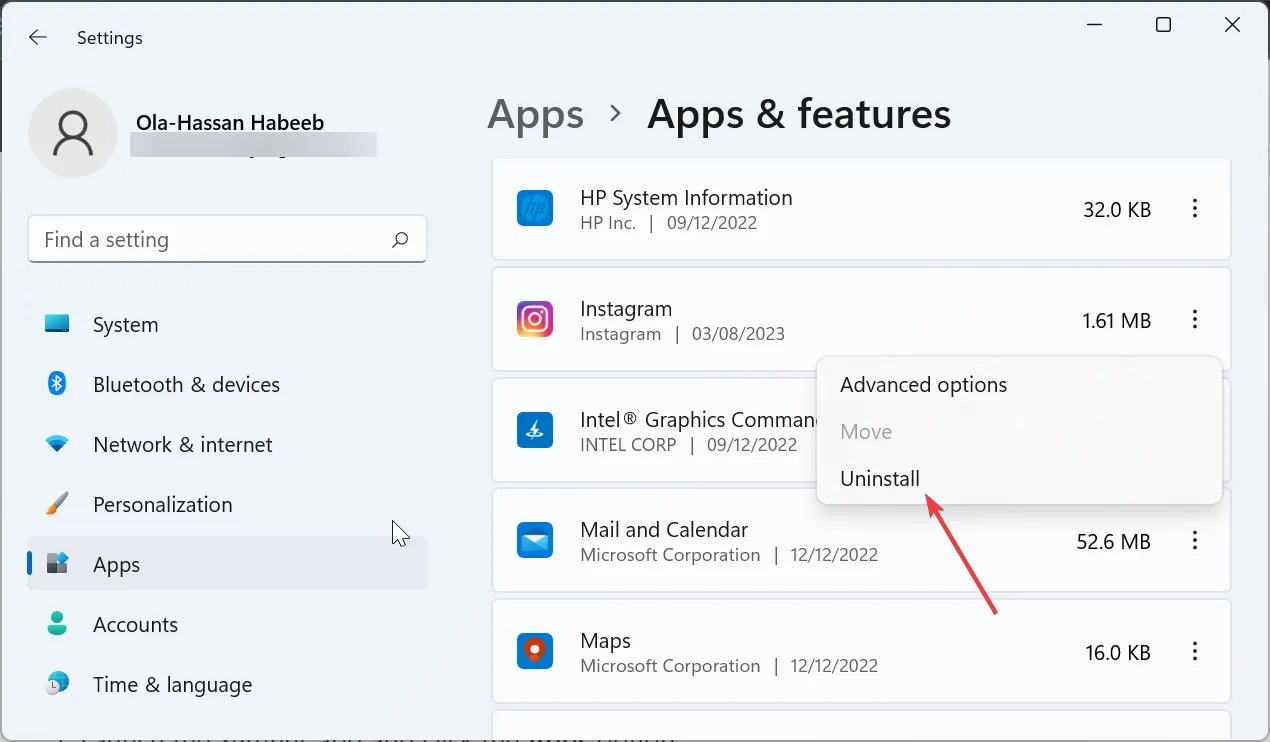
- Infine, vai su Microsoft Store, cerca Instagram e fai clic sul pulsante Ottieni .
3.2. Su Android
- Vai all’app Impostazioni e tocca App .
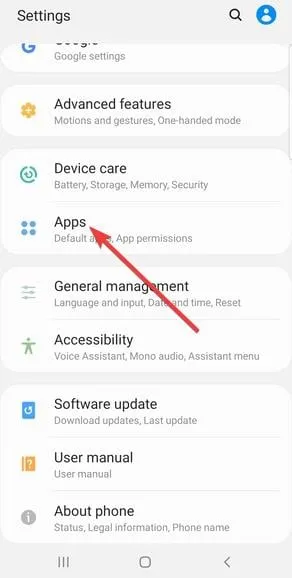
- Seleziona Instagram .
- Tocca il pulsante Disinstalla e conferma l’azione.
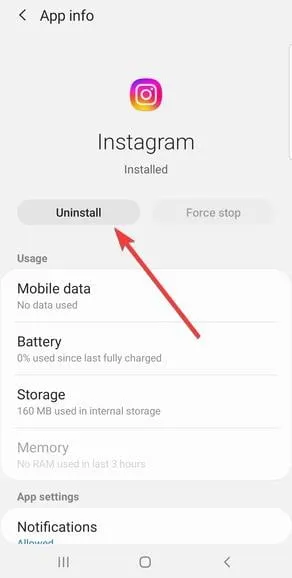
- Infine, vai su Google Play Store, cerca Instagram e fai clic sul pulsante Installa .
3.3. Su iPhone
- Vai su Impostazioni e seleziona Generale .
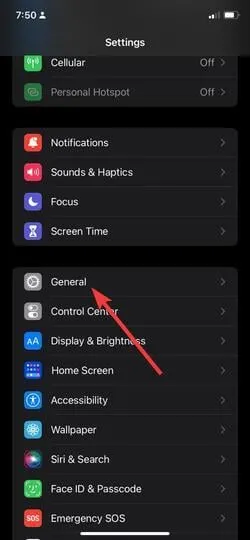
- Tocca Memoria iPhone .
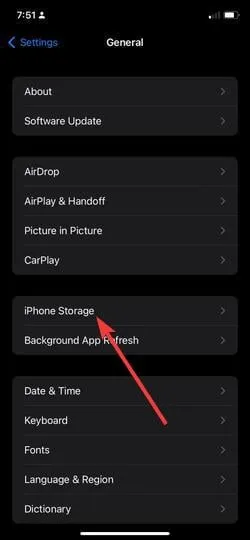
- Scegli Instagram.
- Ora seleziona Elimina app .
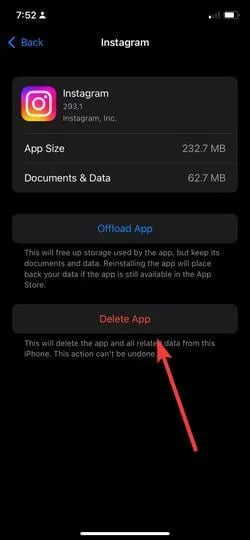
- Ora puoi andare all’App Store per reinstallare l’app.
Se tutto ciò che hai provato non è riuscito a correggere l’errore di accesso richiesto dal feedback di Instagram, potrebbe essere necessario reinstallare l’app. Tuttavia, secondo alcuni utenti, è necessario attendere circa 48 ore prima di reinstallarlo per farlo funzionare.
Sentiti libero di farci sapere la soluzione che ti ha aiutato a risolvere questo problema nei commenti qui sotto.



Lascia un commento